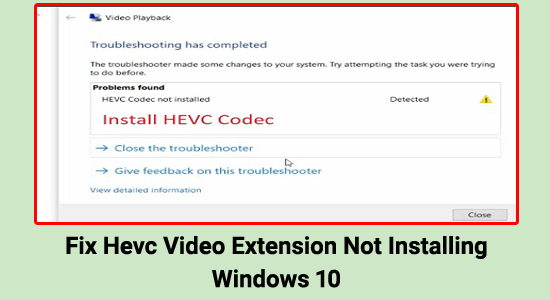
Problem med att Hevc Video Extension inte installerar rapporteras av många Windows 10-användare. Enligt användarna kunde de inte spela upp en video, och ett popup-fönster visas som du behöver ladda ner en HEVC-tillägg från Microsoft Store för att spela upp videon.
Och när de klickar på installations- eller öppna-knappen för HEVC-videotillägget från Microsoft Store ser de felmeddelandet.
"Det verkar som att du inte har några tillämpliga enheter kopplade till ditt Microsoft-konto. För att installera, logga in på en enhet med ditt Microsoft-konto."
Detta är mycket besvärande eftersom de fortfarande stöter på felet även efter att ha köpt HEVC-videotillägget. Många rapporterade om felet i Microsofts officiella community .
Tja, det finns ingen exakt anledning till varför problemet uppstår men efter att ha undersökt det får vi reda på ett antal korrigeringar som fungerade för flera berörda användare.
Så nedan, ta reda på de potentiella lösningarna.
Vad är HEVC och hur fungerar det?
HEVC står för högeffektiv videokodning , vilket liknar tidigare standarder genom att det involverar en källvideo med en bildsekvens. Först kodas videon till en komprimerad bitström, som sedan lagras eller skickas av en kodare. Avkodaren dekomprimerar sedan bitströmmen för att skapa en sekvens av ramar.
Jämfört med den mest effektiva nuvarande kodningstekniken, MPEG-4 eller H.264 , som används på Blu-ray-skivor, Youtube-videor och vissa satellit-TV-sändningar , kan denna nya videocodec reducera videofiler till hälften så stora.
En fjärdedel av storleken på filer komprimerade med MPEG 2 - codec . Mer specifikt används HEVC för att komprimera 4K-video - och möjligen 8K-video i framtiden - för leverans.
Hur fixar jag att Hevc Video Extension inte installeras?
Kontrollera först om HEVC Video Extensions redan är installerat på din maskin eller inte innan du fortsätter. Sök efter appar och funktioner genom att trycka på Start och titta igenom listan efter HEVC-videotillägg.
Om det fortfarande inte går att installera HEVC Video Extension fortsätt med följande lösningar nedan för att hantera problemet med att HEVC Video extension inte installerar :
Innehållsförteckning
Lösning 1 – Testa att logga ut och logga in på ditt Microsoft Store-konto
Inloggning och utloggning hjälper dig att lösa många fel och buggar som gör att Microsoft Store inte fungerar korrekt eller inte fungerar korrekt. Så prova detta snabba trick och se om du kan åtgärda felet i ditt fall.
Följ stegen för att göra det:
- Välj ditt Microsoft-konto genom att klicka på din bild i det övre högra hörnet.
- Klicka på knappen Logga ut.
- Starta sedan om datorn .
- Gå till Microsoft Store och logga in med ditt Microsoft-konto.
Klicka på Installera när du har hittat HEVC Video Extensions i butiken och kontrollera om problemet med HEVC Video Extensions är löst eller inte.
Lösning 2 – Kontrollera om installationstjänsten Microsoft Store är aktiv
Skriv services.msc i sökrutan, välj Kör som administratör och kontrollera att Microsoft Store Install Service är markerad på fliken Tjänster; Om inte, starta om datorn och kontrollera om HEVC Video Extensions-problemet är löst.
Lösning 3 – Rensa Microsoft Store-cachen
Cachen som lagras i Microsoft Store blir skadad och börjar komma i konflikt med programmen när du utför någon åtgärd eller laddar ner något program. Så försök köra kommandot Wsreset.exe , detta är ett felsökningsverktyg som låter användarna diagnostisera problemen med Windows Store och sedan återställa cachen.
Så rensa cacheminnet genom att följa stegen:
- Tryck på Windows-logotypen + R för att öppna dialogrutan Kör ,
- Skriv sedan wsreset.exe och klicka på OK.
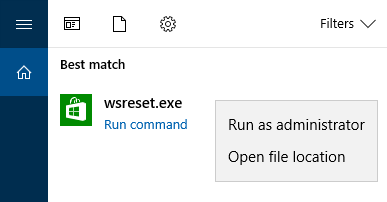
- Efter cirka tio sekunder öppnas ett tomt kommandotolkfönster och Microsoft Store öppnas automatiskt.
Lösning 4 – Återställ Microsoft Store-appen
Om att rensa butikscachen inte fungerar för dig kan återställning av Microsoft Store-cache fungera i ditt fall för att inte kunna installera HEVC Video Extensions.
- Gå till menyn Inställningar .
- Navigera till Appar och klicka sedan på Appar och funktioner

- Sök efter Microsoft Store på höger sida och klicka på den.
- Du kommer att se en länk för avancerade alternativ och klicka på den
- Återställ Microsoft Store till standardinställningarna genom att klicka på alternativet Återställ på nästa sida.
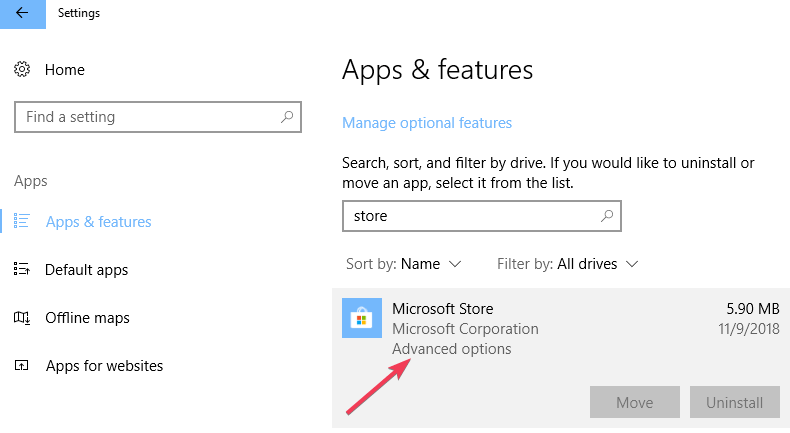
Öppna nu Microsoft Store- sökningen efter HEVC-videotilläggen och klicka på Get Install. Kontrollera om du kan installera det eller fortfarande ser felet.
Lösning 5 – Ta bort Windows DataStore och ladda ner filer
Många användare lyckades fixa felet genom att ta bort Windows DataStore och ladda ner filer. Så om du fortfarande har att göra med felet, följ nedanstående steg och kontrollera om felet åtgärdas eller inte.
- Skriv CMD i sökrutan, klicka på Kör som administratör och skriv sedan följande kommando i kommandotolken och tryck på Retur efter varje
- nätstopp wuauserv
- nätstoppbitar
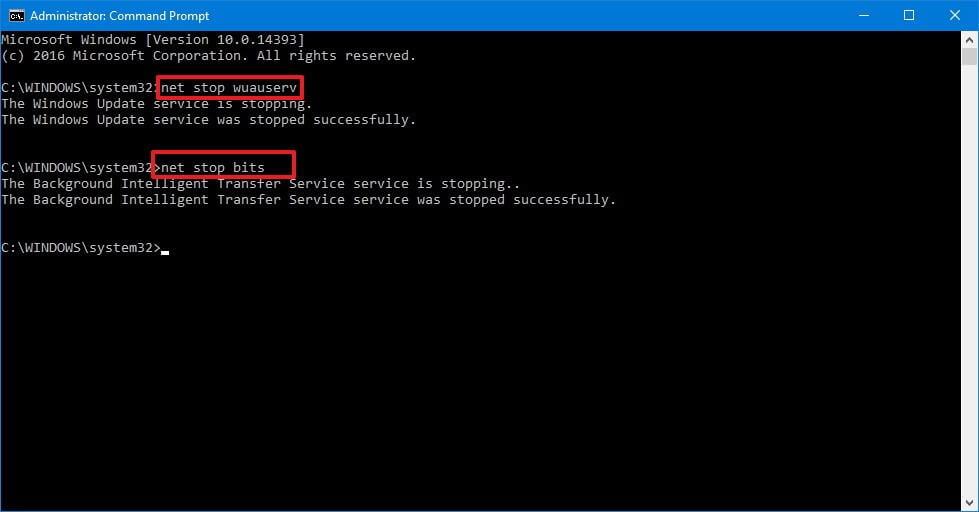
- Därefter måste du ta bort alla filer som finns på följande platser:
- C:\Windows\SoftwareDistribution\DataStore
- C:\Windows\SoftwareDistribution\Download
Och efter borttagning starta om ditt system för att starta om tjänsterna och se om problemet är löst eller gå till nästa potentiella lösning.
Lösning 6 – Kör Windows Store App Felsökare
Om du fortfarande ser felet, försök att köra den inbyggda Windows Store App-felsökaren för att åtgärda felet.
- Klicka på Start-knappen och klicka på Inställningar
- Gå nu till alternativet Uppdatering och säkerhet och klicka på det och välj sedan Felsök
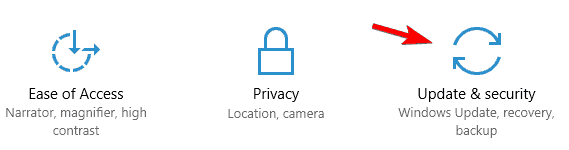
- Från listan över appar klickar du sedan på Windows Store- appar och trycker på Kör felsökaren
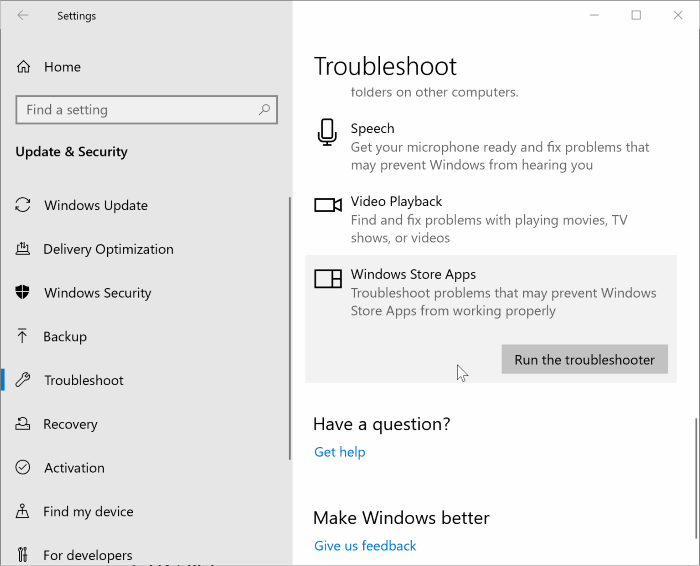
- Vänta tills skanningsprocessen är klar och starta om ditt system.
Lösning 7 – Rensa LocalCache-mappen
Om felsökaren för den inbyggda Windows Store-appen inte löser felet kan du försöka rensa mappen LocalCache och se om problemet med att inte installera HEVC Video Extensions är löst.
Följ stegen som anges för att göra det:
- Tryck på Windows + R- tangenten för att öppna rutan Kör
- Och i rutan Kör som öppnas skriver du %localappdata% och klickar på OK
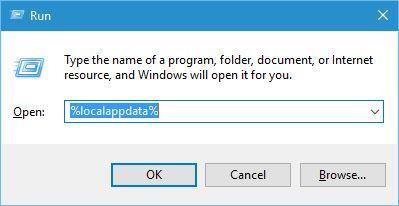
- Öppna sedan Paket och klicka på WindowsStore_8wekyb3d8bbwe och öppna sedan mappen LocalCache .
- Och i LocalCache-mappen trycker du på Ctrl + A för att välja hela innehållet
- Tryck sedan på knappen Ta bort .
Lösning 8 – Registrera om till Microsoft Store
Följ stegen för att registrera om till Microsoft Store och se om felet är löst.
- Skriv CMD i Sök och kör kommandotolken som Admin ,
- När kommandotolken har startat kopiera och klistra in det givna kommandot i rutan och tryck på Enter:
powershell -ExecutionPolicy Unrestricted Add-AppxPackage -DisableDevelopmentMode -Register $Env:SystemRoot\WinStore\AppxManifest.xml
Starta sedan om enheten och öppna nu Windows Store för att kontrollera om detta löste problemet med att HEVC Video-tillägget inte installerades .
Lösning 9 – Utför en reparationsinstallation genom att installera Media Creation Tool
Om inget fungerade och du inte kan installera HEVC Video Extension gör du en reparationsinstallation genom att installera Media Creation Tool, öppna verktyget och välja alternativet Uppgradera nu . Detta ominstallerar Windows samtidigt som filer, program och de flesta inställningarna är på plats, och är också den mest stabila metoden för att gå vidare till den senaste versionen.
Windows Store är inte det enda stället där du kan få HEVC-codec/tillägg . Codec ingår som standard i många populära videoprogram från tredje part. Medan VLC i grunden är en mediaspelare, innehåller den en mängd dolda funktioner som du förmodligen inte är medveten om, som stöd för HEVC-codec.
Även om alternativet Windows Store inte är tillgängligt för dig kan du skaffa fri tillgång till codec genom att ladda ner den aktuella versionen av VLC-programvaran för att bli av med HEVC Video Extensions Issue .
Bästa lösningen för att fixa HEVC-videotilläggsproblem
Om ingen av de ovan givna lösningarna fungerar för dig kan du prova att köra det mycket avancerade PC Repair Tool . Detta verktyg kan fixa hela Windows-relaterade problem och fel.
Det här verktyget reparerar skadade Windows-filer, förhindrar din dator från filförlust, tar bort virus- eller skadlig programvara och mycket mer.
Så kör gärna det här automatiska verktyget och gör din Windows-dator felfri.
Skaffa PC Repair Tool för att fixa HEVC Video Extension Not Installing Error
Slutord
Problemet att inte installera Hevc Video Extension på Windows 10 är verkligen väldigt irriterande. Så här gjorde jag mitt bästa för att lista de bästa möjliga lösningarna för att komma förbi felet och installera eller spela upp videon.
Se till att prova lösningarna som ges en efter en och kontrollera vilken som fungerar för dig. Det uppskattas att en av våra lösningar lyckades åtgärda felet i ditt fall.
Gilla, dela och följ också vår sida.
Lycka till..!

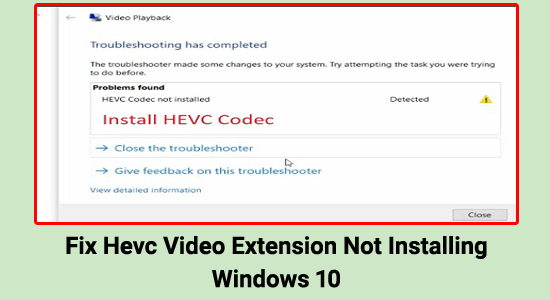
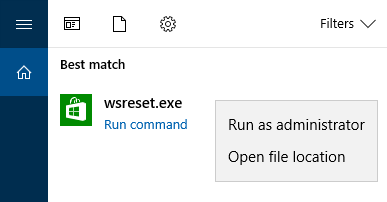

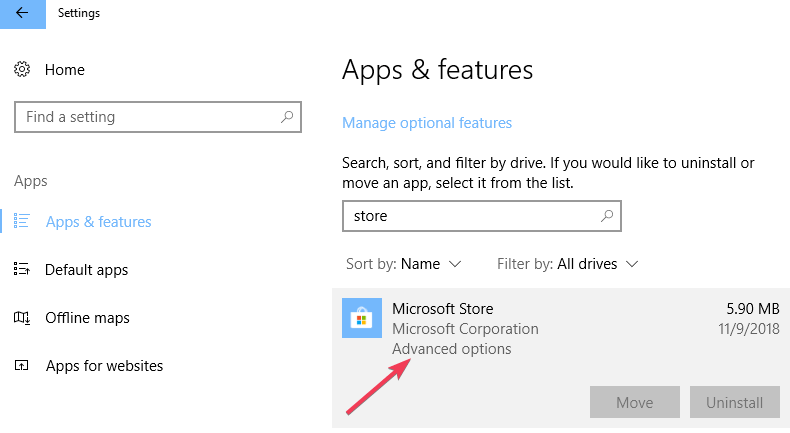
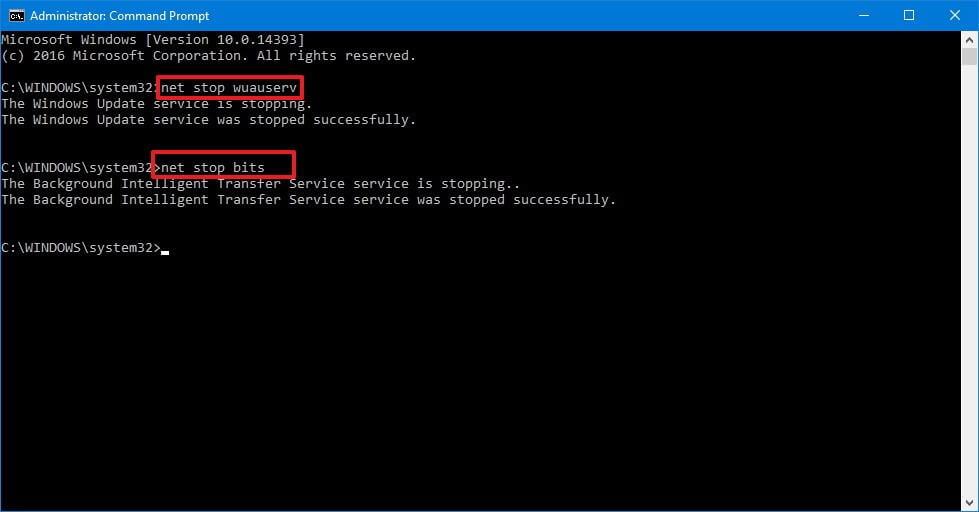
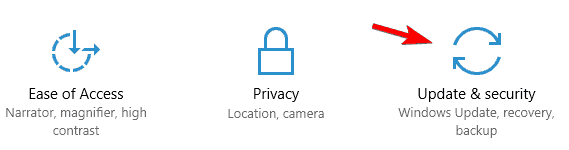
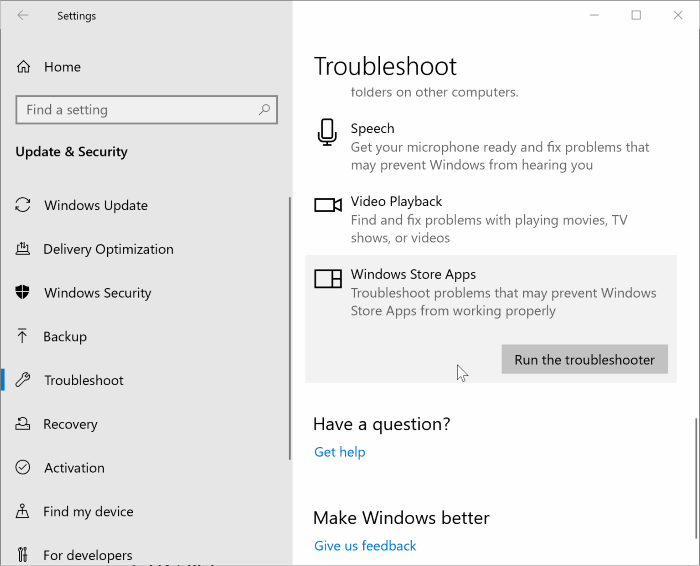
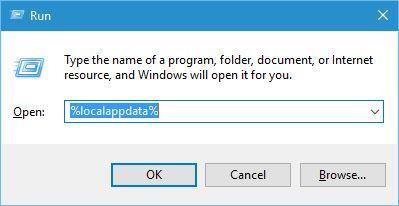



![[100% löst] Hur åtgärdar jag meddelandet Fel vid utskrift i Windows 10? [100% löst] Hur åtgärdar jag meddelandet Fel vid utskrift i Windows 10?](https://img2.luckytemplates.com/resources1/images2/image-9322-0408150406327.png)




![FIXAT: Skrivare i feltillstånd [HP, Canon, Epson, Zebra & Brother] FIXAT: Skrivare i feltillstånd [HP, Canon, Epson, Zebra & Brother]](https://img2.luckytemplates.com/resources1/images2/image-1874-0408150757336.png)